
Abbiamo già visto cosa fare se si ha sul proprio computer un backup iTunes danneggiato che non si riesce a ripristinare sul proprio dispositivo iOS (iPhone/iPad). Purtroppo questo non è il solo caso in un file di backup iTunes non è ripristinabile sul proprio iPhone/iPad… ce ne sono tanti altri di possibili cause e scenari.
Ad esempio, non tutti sanno che un backup può essere ripristinato solo su un telefono che esegue la stessa o una versione più recente di iOS. Questa condizione è molto importante perchè se provi a ripristinare un backup iTunes fatto ad esempio su un iPhone 11 su un iPhone 8, avrai sicuramente problemi.
Tra le altre cause che rendono impossibile ripristinare un backup iTunes su iPhone possiamo anche citare queste situazioni:
- Ripristino di un vecchio backup iTunes (troppo vecchio per il nuovo iPhone)
- Backup non riconosciuto da iTunes e quindi impossibile da ripristinare
Vediamo in dettaglio entrambe le situazioni e cerchiamo di capire le possibili soluzioni.
Ripristino di un backup iTunes troppo vecchio
Se hai utilizzato sempre un iPhone negli ultimi anni, potresti averne più di uno. iTunes come applicazione di sincronizzazione, backup e ripristino che ci aiuta a gestire tutti i dati del dispositivo iPhone viene usato per fare queste operazioni molto frequentemente. Se hai acquistato un nuovo iPhone e sei pronto a ripristinare un vecchio backup di iTunes, iTunes potrebbe non riuscire a trovare quel vecchio backup o non a ripristinarlo sul nuovo dispositivo iPhone per qualche motivo. Se riscontri questo problema ecco le possibili soluzioni
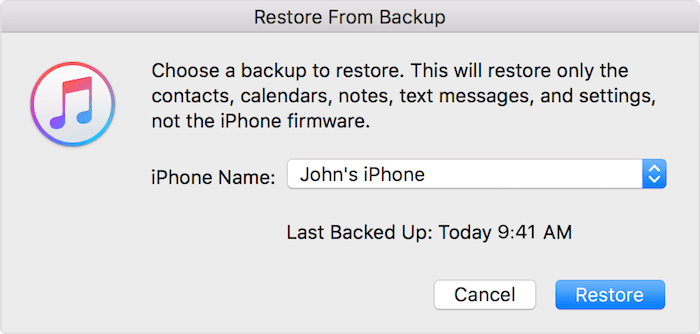
1. Vecchio backup di iTunes non trovato o riconosciuto da iTunes
Sovrascritto da backup recenti? Secondo le regole di backup di iTunes, è possibile conservare un solo backup per dispositivo iPhone o iPad, il che significa che iTunes sostituirà l’ultimo backup durante la creazione di un nuovo backup di iTunes.
Naturalmente, puoi accedere alla posizione di backup di iTunes per verificare se il vecchio backup di iTunes è presente sul computer locale. Ecco la posizione di backup di iTunes sul tuo computer (PC o Mac), attiva prima Mostra file nascosti.
Windows OS: C:\Users\username\AppData\Roaming\Apple Computer\MobileSync\Backup
macOS: /Users/username/Library/Application Support/MobileSync/Backup/
2. Vecchio backup iTunes non può essere ripristinato perché “software è troppo vecchio”
Quando un nuovo dispositivo iPhone viene rilasciato questo include una nuova versione del sistema iOS. Sebbene la maggior parte delle volte possiamo aggiornare il sistema iOS, a causa di problemi di compatibilità della versione iOS, il nuovo sistema iOS non supporterà più una parte del vecchio dispositivo iPhone. Questa situazione appare anche nel file di backup.
In caso di incompatibilità fra versione iOS del backup iTunes e versione iOS del tuo iPhone, riceverai un errore che non è possibile ripristinare il backup di iTunes perché il software è troppo vecchio. In tal caso devi aggiornare la versione iOS del tuo dispositivo iPhone andando in Impostazioni -> Generale -> Aggiornamento Software).
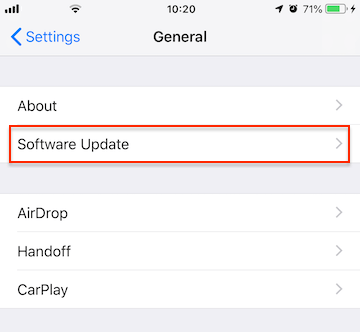
E se stai ripristinando il backup di iTunes dalla schermata di configurazione, devi:
a) Ritornare alla schermata di configurazione, scegliere Configura come nuovo iPhone. È possibile saltare i passaggi per ID Apple, Touch ID e passcode per completare la configurazione.
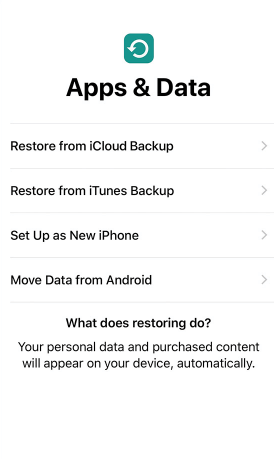
b) Vai in Impostazioni -> Generale -> Aggiornamento software, e aggiorna il sistema all’ultima versione
c) Una volta completato l’aggiornamento, vai su Impostazioni -> Generale -> Ripristina -> Cancella tutto il contenuto e le impostazioni.
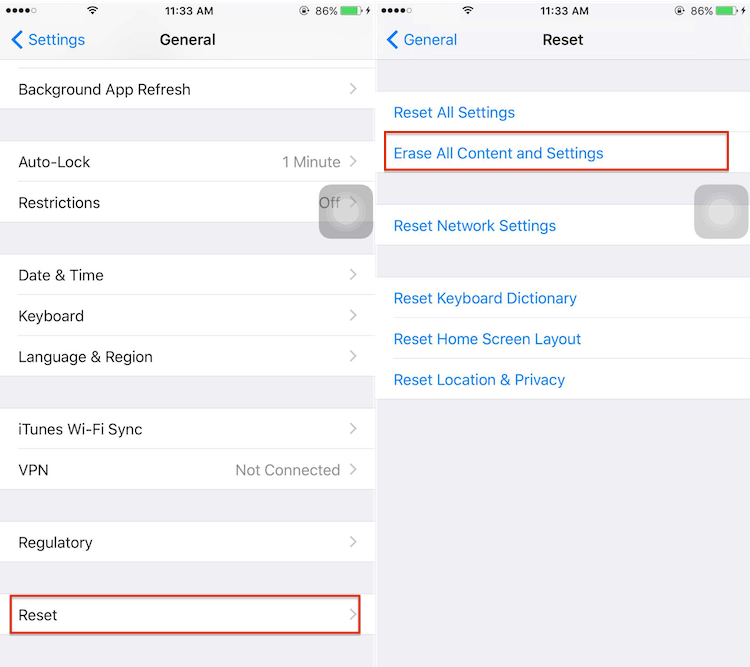
d) Dopo che l’iPhone è stato “resettato”, tornerai alla schermata di configurazione. Questa volta scegli di ripristinare nuovamente dal backup di iTunes. Funzionerà!
3. Estrai tutti i dati dal vecchio backup di iTunes
Se il vecchio backup di iTunes non è ancora ripristinabile sul iPhone corrente a causa del backup troppo vecchio, incompleto o danneggiato allora è suggeribile estrapolare tutti i dati da quel backup per metterli al sicuro sul tuo computer. Per estrarre dati dal backup iTunes puoi usare il programma FoneLab.
Scarica e installa FoneLab sul tuo PC o Mac dai pulsanti seguenti:
Dopo l’installazione e l’avvio di Fonelab vedrai questa schermata principale:
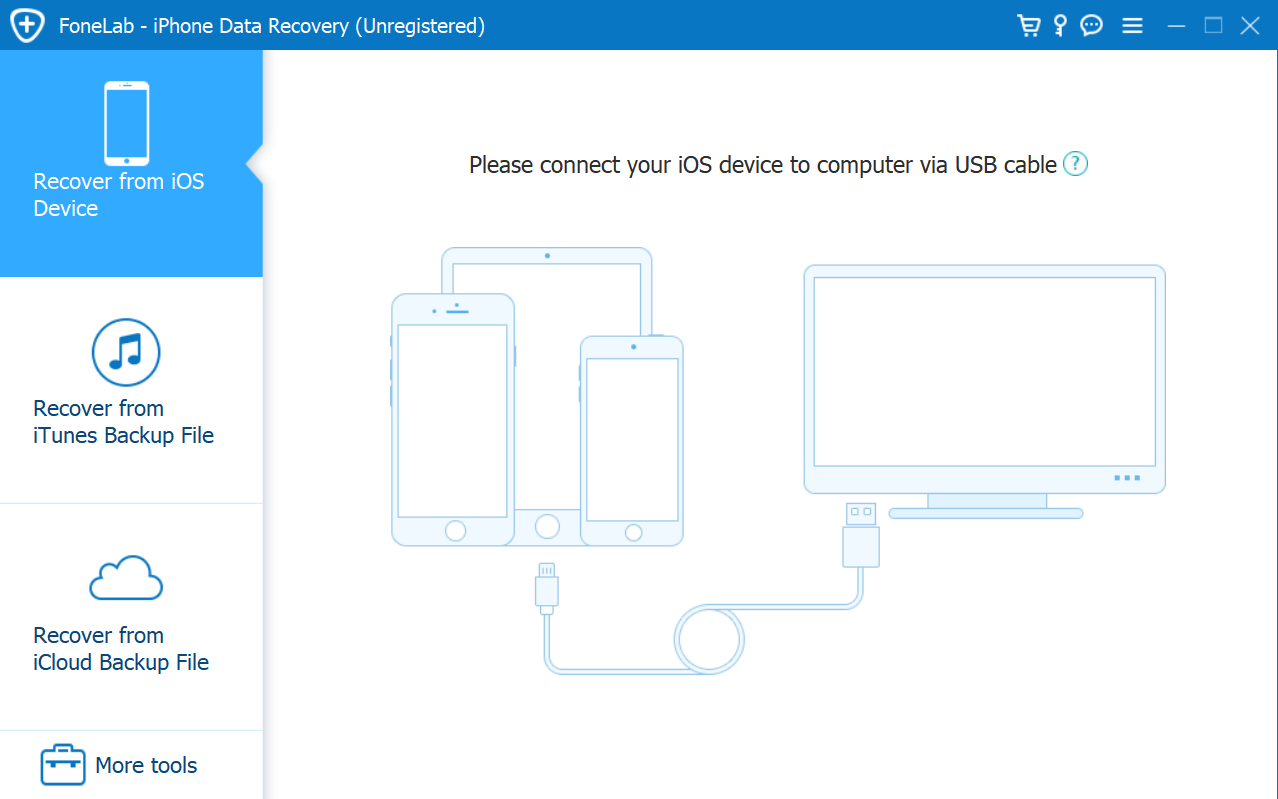
Dalla sinistra del programma seleziona la scheda “Recupero da Backup iTunes” e si aprirà la finestra con la lista dei backup iTunes trovati sul computer.
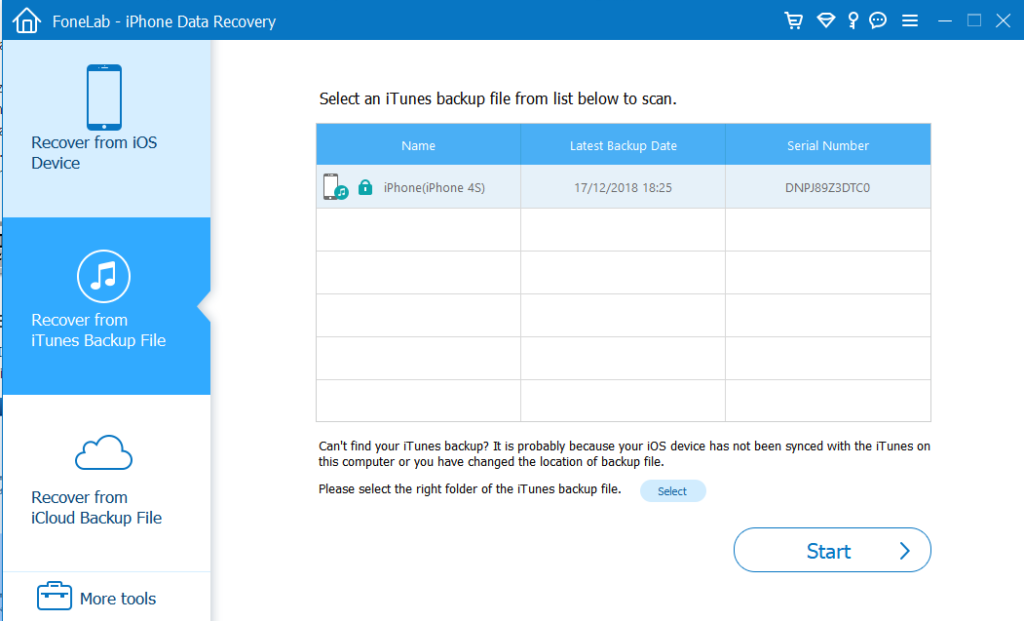
Se non vedi alcun backup clicca in basso sul pulsante “Seleziona” per selezionare il backup dalla cartella AppData/Roaming/Apple Computer/
Poi seleziona il backup da cui vuoi estrarre i file e clicca su AVVIA. Partirà la scansione e al termine potrai vedere a tutti i dati trovati. Se per caso il backup è protetto da password si aprirà una finestrella che ti chiederà di inserire tale password.
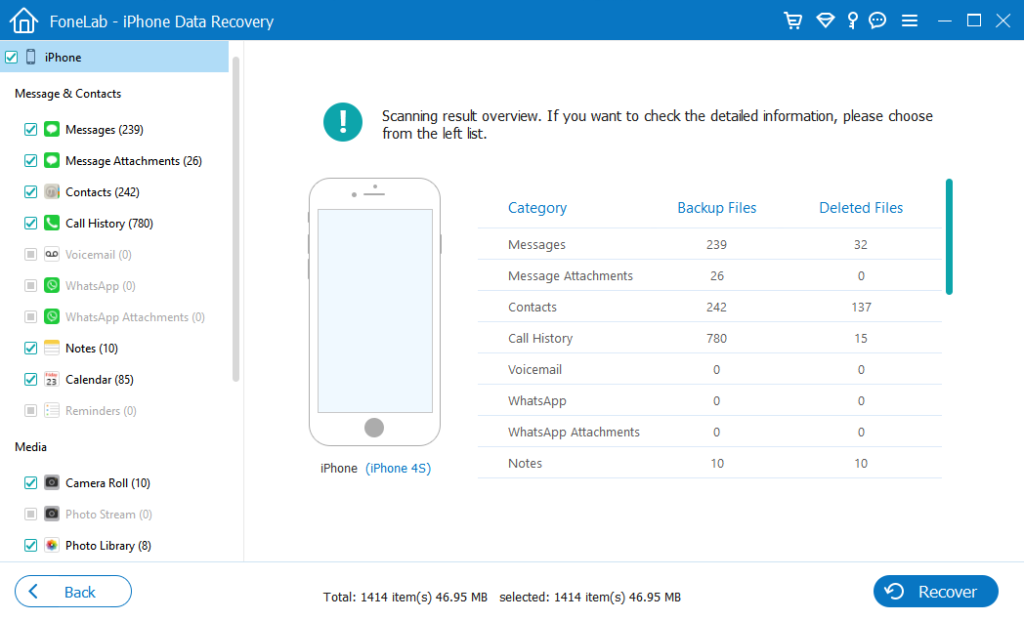
2) Backup non riconosciuto da iTunes
Un file di backup potrebbe non essere più riconosciuto da iTunes a causa di questi problemi:
- Un problema di connessione tra iPhone e computer che provoca il trasferimento di alcuni file.
- Dati mancanti nel backup
- il backup viene archiviato su un’unità esterna o di rete con connettività intermittente.
- Qualsiasi errore per il quale iTunes non mostra un messaggio esplicito.
In questi casi ecco alcuni suggerimenti per risolvere il problema e far riconoscere il backup a iTunes:
- Usa un cavo USB diverso per iPhone se ne hai uno di riserva.
- Se il tuo computer ha più di una porta USB, cambia USB. Se hai un computer desktop, con alcune porte USB davanti e alcune dietro, ti consiglio vivamente di passare anche all’altro lato del computer.
- Se colleghi il tuo iPhone a un hub o una tastiera USB, rimuovi l’hub e collega il cavo iPhone direttamente alla porta USB del tuo computer.
- Scollega il tuo iPhone / iPad / iPod dal cavo Lightning e riavvia completamente l’iPhone.
- Per gli utenti Windows, ripristina Windows Socket con un reset di Winsock e quindi riavviare il PC. Per gli utenti Mac, riavvia il Mac.
Se il problema non si risolve, ti consiglio di provare il programma dr.Fone Ripara iTunes
Questo programma riesce a riparare e risolvere tutti i problemi più comuni di iTunes. Innanzitutto scarica il programma sul tuo computer:
Dopo l’installazione e l’avvio del programma ecco la schermata principale di dr.Fone, con tutte le funzioni a portata di click. Clicca sulla funzione RIPARA e poi potrai accedere alla scheda RIPARA ITUNES

Scegli il tipo di errore ed avvia la scansione. Il programma farà tutto il resto!

GloboSoft è una software house italiana che progetta e sviluppa software per la gestione dei file multimediali, dispositivi mobili e per la comunicazione digitale su diverse piattaforme.
Da oltre 10 anni il team di GloboSoft aggiorna il blog Softstore.it focalizzandosi sulla recensione dei migliori software per PC e Mac in ambito video, audio, phone manager e recupero dati.



